以下是“PrivacyEraser怎么擦除文件闲置空间、簇提示”的经验教程
工具/原料
神舟 优雅X5
Windows 7
PrivacyEraser 4.7.2 Pro
1.打开PrivacyEraser
1、在“PrivacyEraser”软件中,点击上方的“设置”选项。
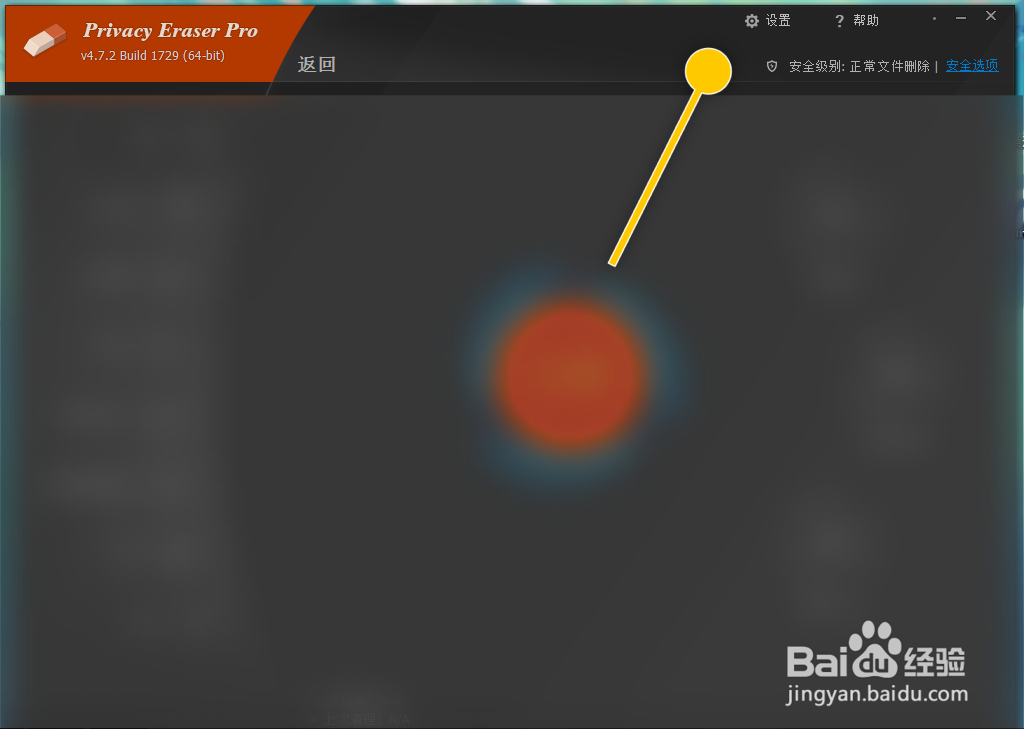
2.擦除文件闲置空间、簇提示
1、在“安全 > 文件粉碎机”界面中,勾选“擦除文件闲置空间、簇提示”选项的勾选开关。
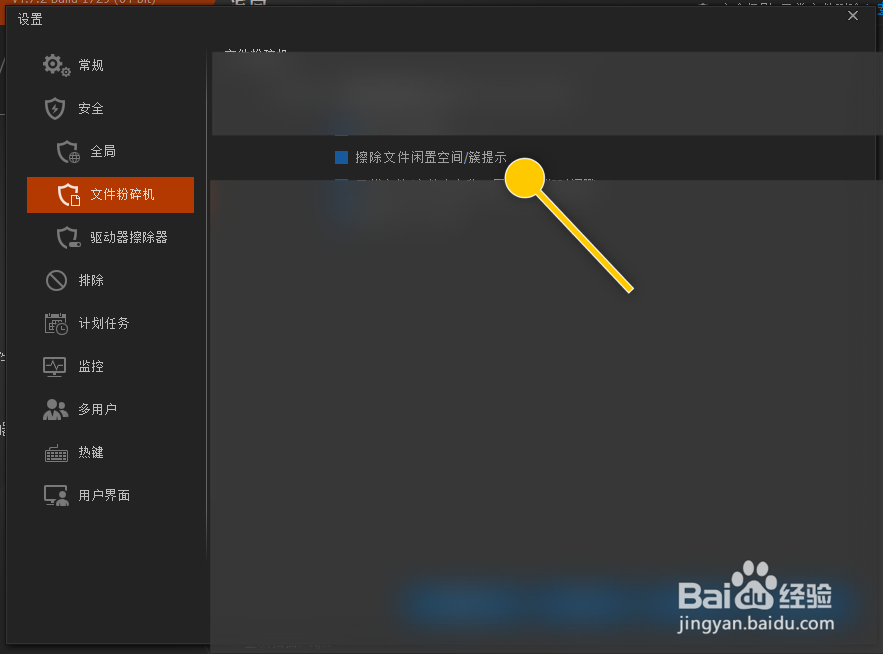
2、“擦除文件闲置空间、簇提示”选项显示“✓”状态,点击“确定”按钮。

以下是“PrivacyEraser怎么擦除文件闲置空间、簇提示”的经验教程
工具/原料
神舟 优雅X5
Windows 7
PrivacyEraser 4.7.2 Pro
1.打开PrivacyEraser
1、在“PrivacyEraser”软件中,点击上方的“设置”选项。
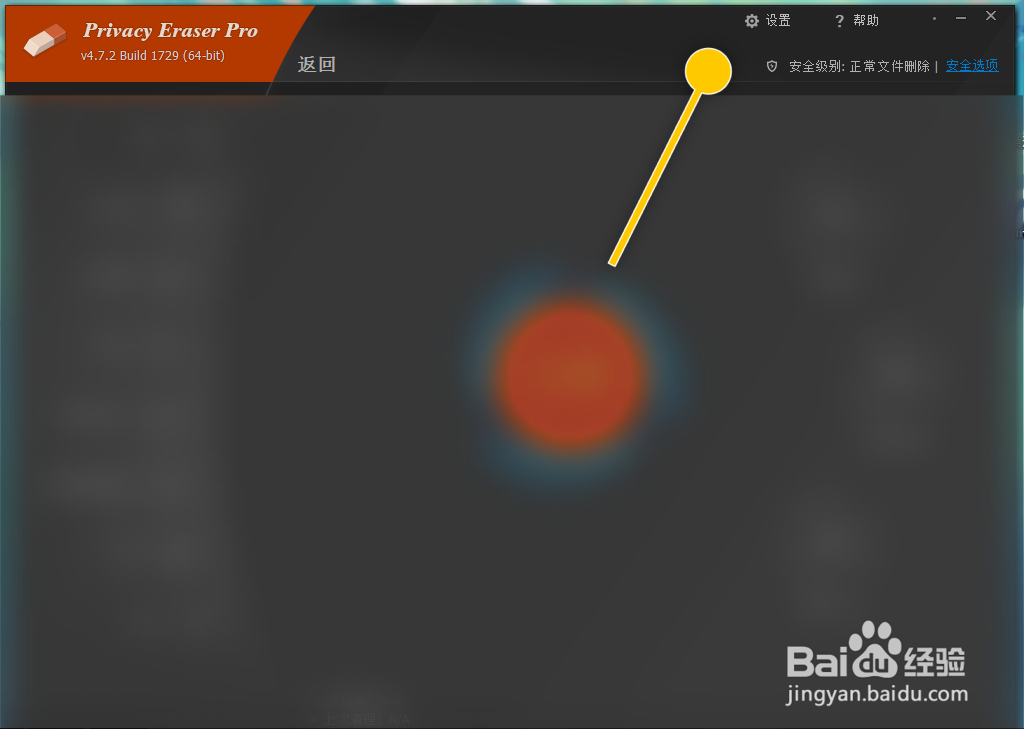
2.擦除文件闲置空间、簇提示
1、在“安全 > 文件粉碎机”界面中,勾选“擦除文件闲置空间、簇提示”选项的勾选开关。
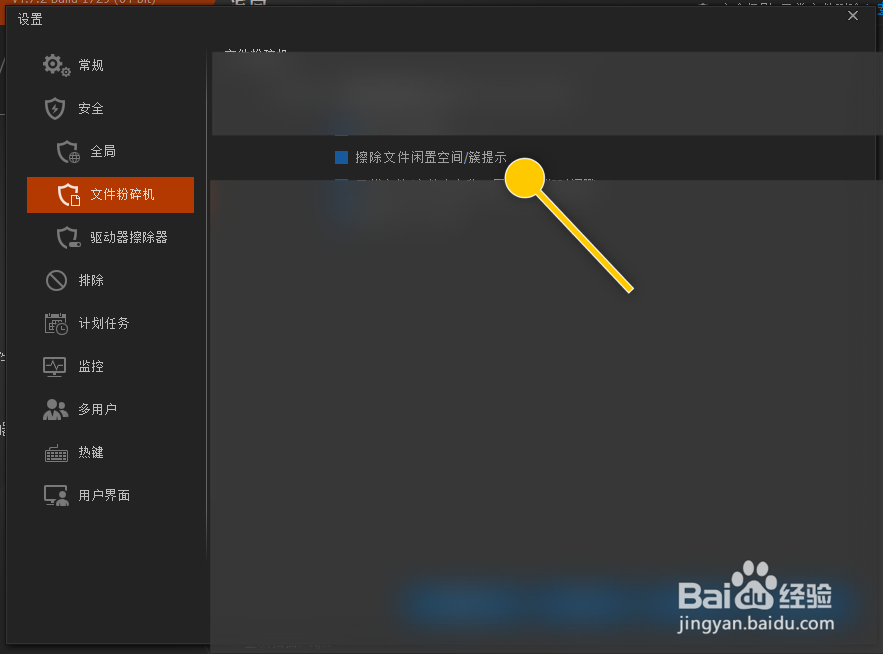
2、“擦除文件闲置空间、簇提示”选项显示“✓”状态,点击“确定”按钮。
